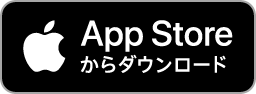データ受取方法
- ネット受取
- ショップ受取
操作方法
ネット受取ご利用時は事前に専用のアプリをダウンロードする必要があります。
ケータイデータ復旧サービスアプリのダウンロード方法
スマホ・タブレットから
[dメニュー]→[My docomo]→[お手続き一覧]→[故障・トラブル]→[ケータイデータ復旧サービス]→[サービス詳細(サービスサイトへのリンク)]
- ケータイデータ復旧サービスはAndroidTM、iOSともにご利用になれます。詳しくは、対応機種をご確認ください。
Google Playからダウンロード
- Google Pixel、らくらくスマートフォン Liteはこちらからダウンロードください。
■iPhone・iPad
App Storeからダウンロード
ケータイデータ復旧サービスアプリの操作方法
ご利用の機種によって一部画面イメージが異なります。
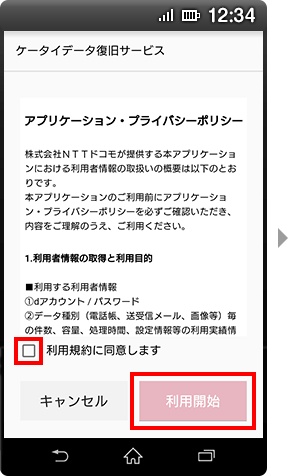
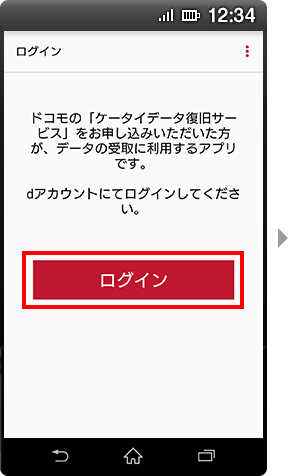
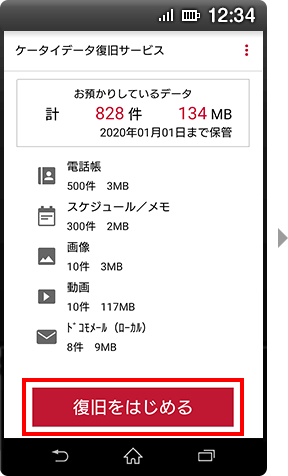
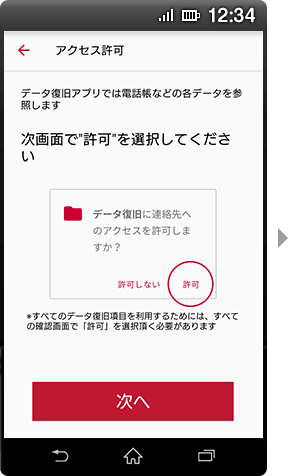
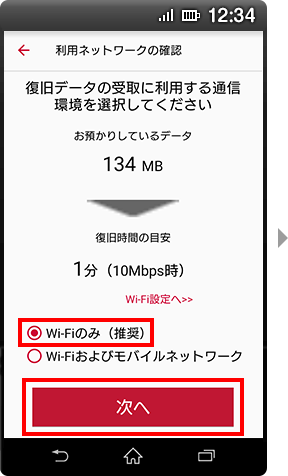
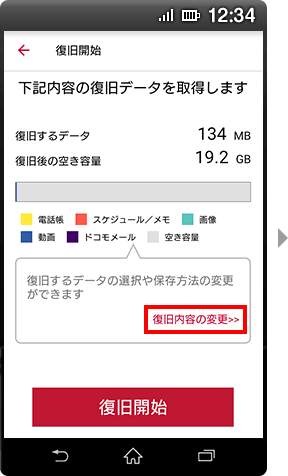
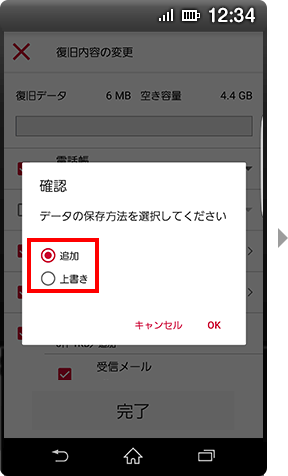
- 「上書き」はスマートフォンやタブレット本体のデータを削除し、復旧するデータと入れ替えになります。
「追加」は復旧するデータを追加いたします。
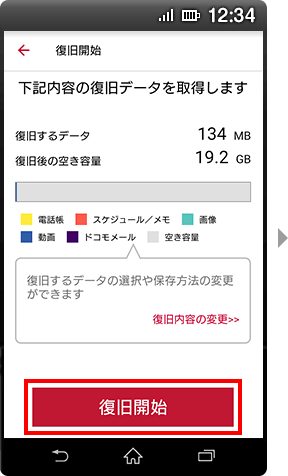
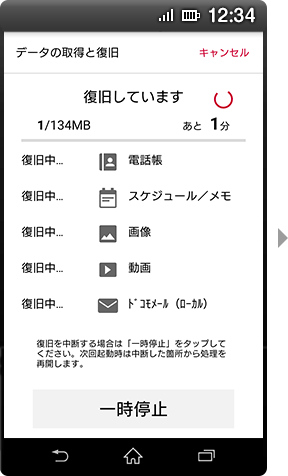
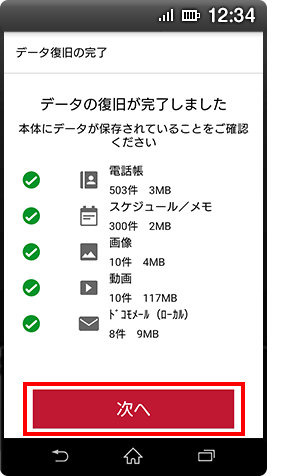
復旧データの受け取りは完了です。
ご注意事項
- ネット受取のお申込みにはspモード契約・dアカウント/パスワードの設定が必要です。
- 復旧成功/失敗のご連絡方法としてメッセージRを選択した場合は、事前にドコモメールアプリのダウンロード・利用開始が必要です。
- 復旧したデータの受け取りには専用のアプリ(無料)をダウンロードする必要があります。
- アプリのダウンロード・データ復旧にはパケット通信料がかかります。Wi-Fiのご利用を推奨いたします。
- ドコモの復旧センターにて、データの復旧に成功した際は、復旧代金を毎月のご利用料金とあわせて請求させていただきますのであらかじめご了承ください。
- サーバへ保管されたデータは復旧作業完了連絡の送信日より90日以内に復元をお願いいたします。90日以降はサーバ上のデータが削除され復元できませんのであらかじめご了承ください。
- 90日以内に再度、ケータイデータ復旧サービス(ネット受取)をお申込みされる場合、データ復旧成功時にはサーバ上のデータが上書きされます。
- お客さまご自身がアプリを操作してサーバ上のデータを削除された場合は、復元できませんので、あらかじめご了承ください。
- ネット受取の操作でお困りの場合は、電話151(無料)※1または0120-800-000※2までご相談ください。
- 一般電話などからはご利用できません。
- 一部のIP電話からは接続できない場合があります。
ショップ受取ご利用時はドコモショップに設置されているDOCOPYを利用してデータの移し替えが可能です。
操作方法
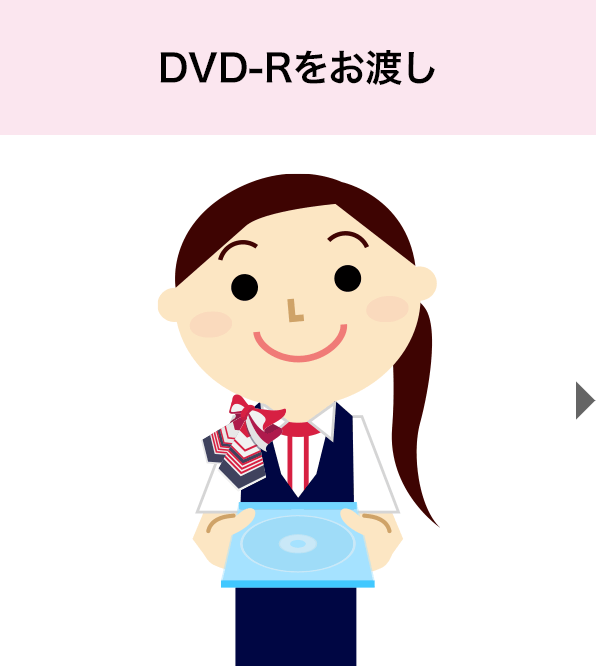



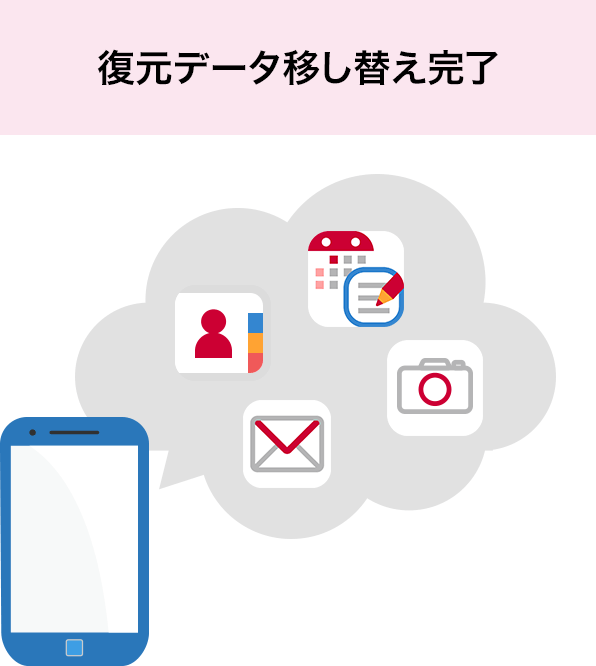
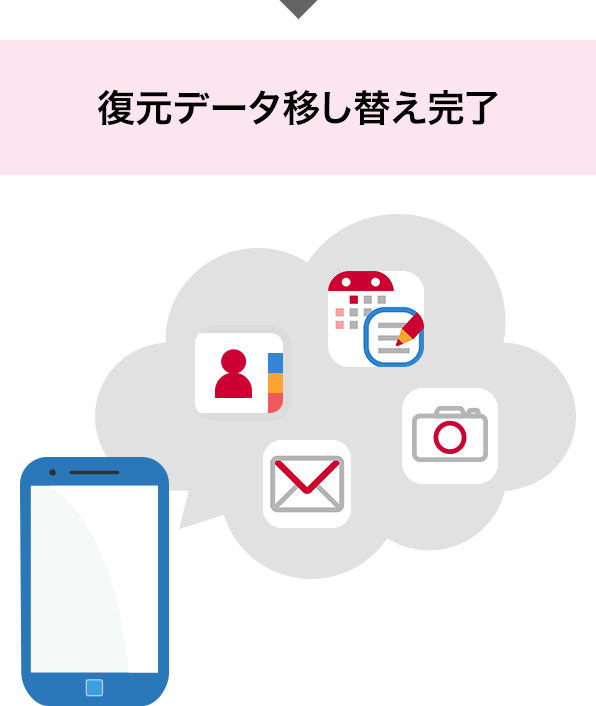
ご注意事項
- DVD-RはDOCOPYでのみ移し替え可能です。他の機器での移し替えはできませんので、あらかじめご了承ください。
- IOSは、Ciscoの米国およびその他の国における商標または登録商標であり、ライセンスに基づき使用されています。
- 「Android」は、Google LLC の商標または登録商標です。
- 「Wi-Fi」は、Wi-Fi Allianceの商標または登録商標です。